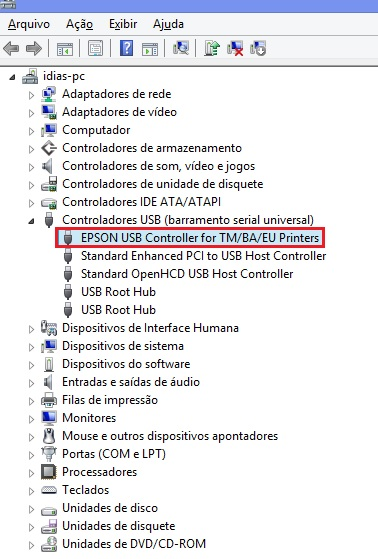Instalação de Impressora EPSON (Não Fiscal)
O primeiro passo a ser realizado é conectar a impressora no computador e ligá-la. Feito isso, siga para o menu de “Dispositivos e Impressoras”. A impressora deverá aparecer como “item não especificado”, conforme ilustra imagem abaixo.
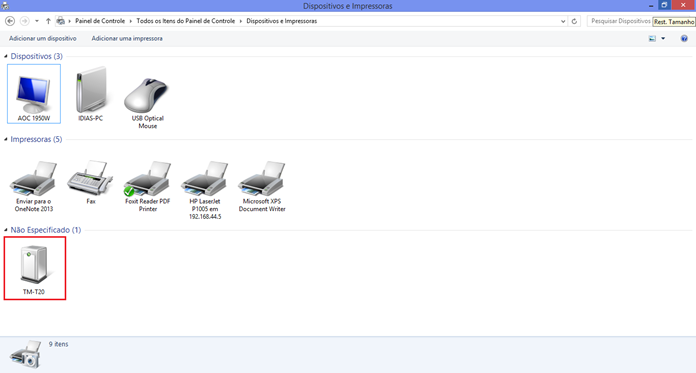
Nesta janela, o modelo da impressora não fiscal será mostrado. Em seguida, vá para o menu “Gerenciador de Dispositivos” usando o atalho “Windows+Pause Break”. Ao lado esquerdo da janela será mostrado a opção.
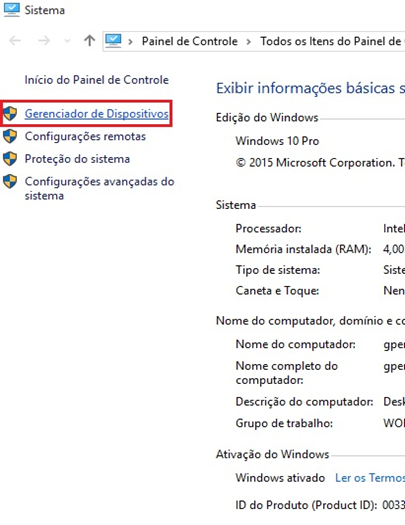
Clicando sobre a opção “Gerenciador de Dispositivos”, a seguinte janela será apresentada.
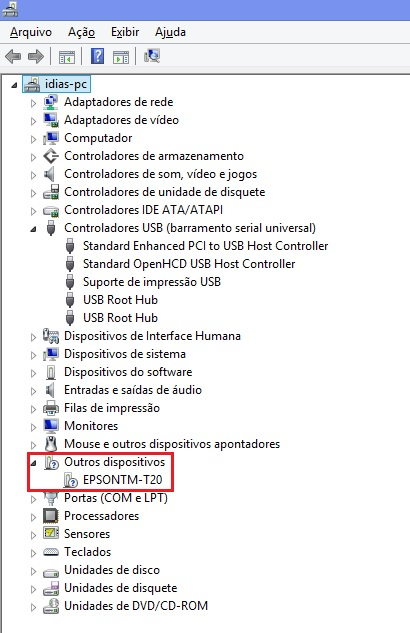
Selecione o item “Outros dispositivos” e depois com o botão direito do mouse, clique em “EPSONTM-T20”. Uma nova tela irá aparecer.
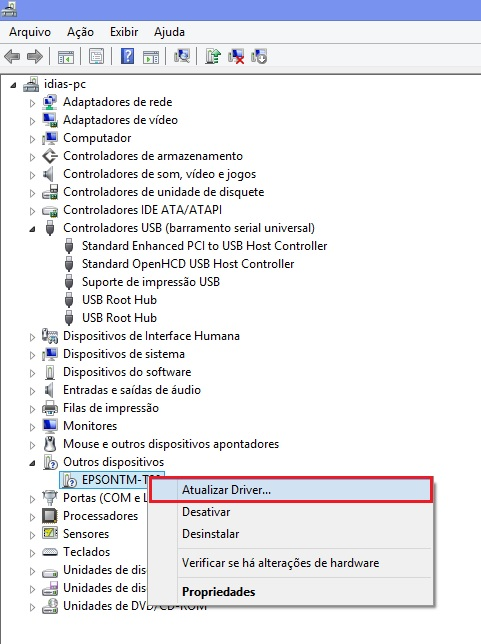
Realizado o passo anterior, clique na opção “Atualizar Driver…” para localizar o instalador da impressora. A janela a seguir será aberta.
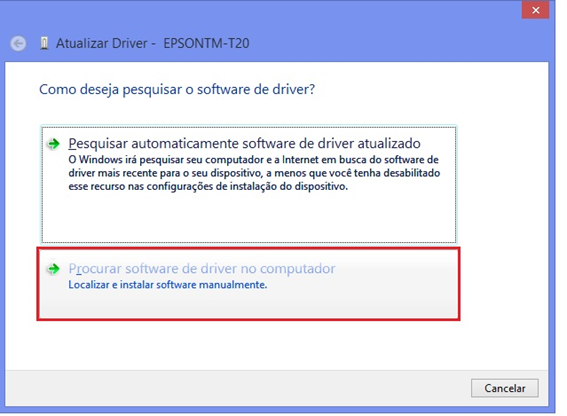
Escolha a opção “Procurar software de driver no computador” e a janela seguinte irá se abrir.
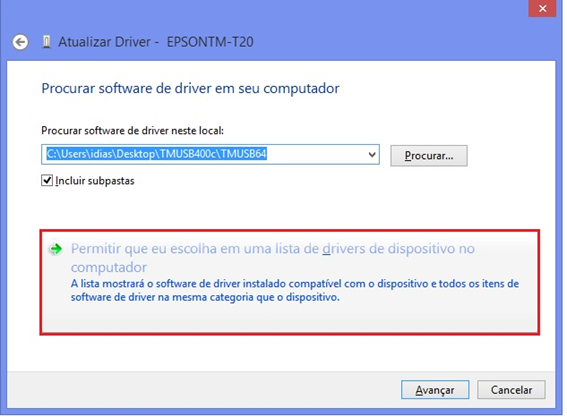
Clique no botão “Procurar” e informe o local do instalador do driver da impressora (clique aqui para download). Após este procedimento, clique na opção “Permitir que eu escolha em uma lista de drivers de dispositivo no computador”. A próxima janela será aberta.
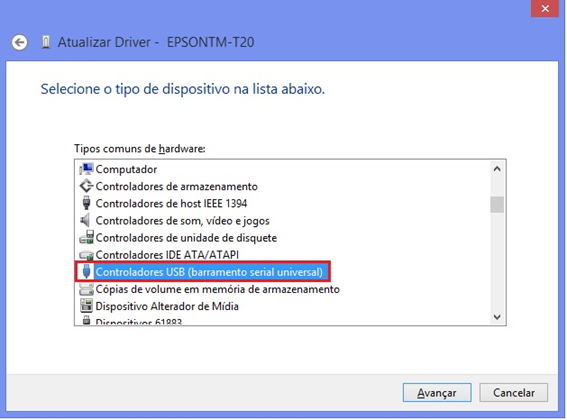
Procure na lista apresentada o item “Controladores USB (barramento serial universal)” e clique no botão “Avançar”. A janela a seguir aparecerá.
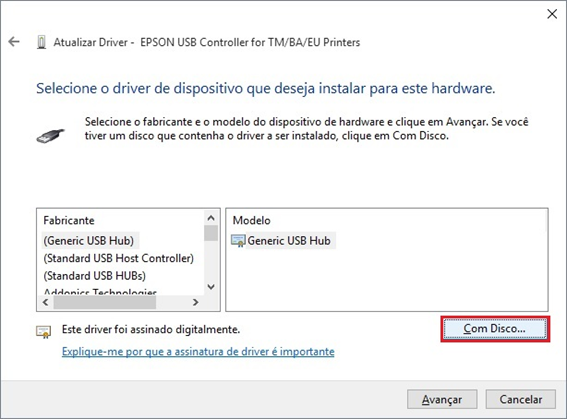
Neste passo, clique no botão “Com Disco…” e a janela abaixo será apresentada.
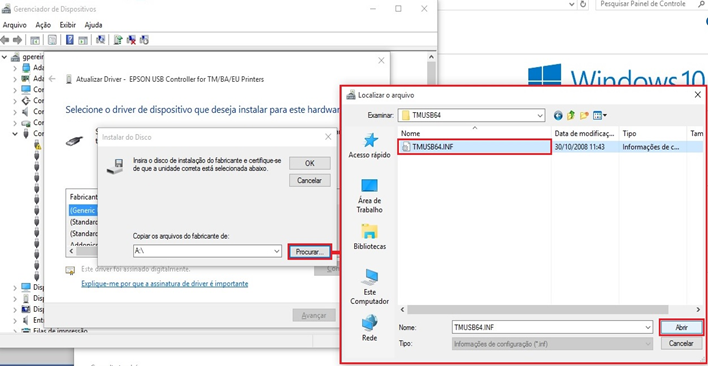
Clique em “Procurar”, para identificar o arquivo de instalação (.INF) do driver da impressora. Em seguida, selecione-o e clique no botão “Abrir”.
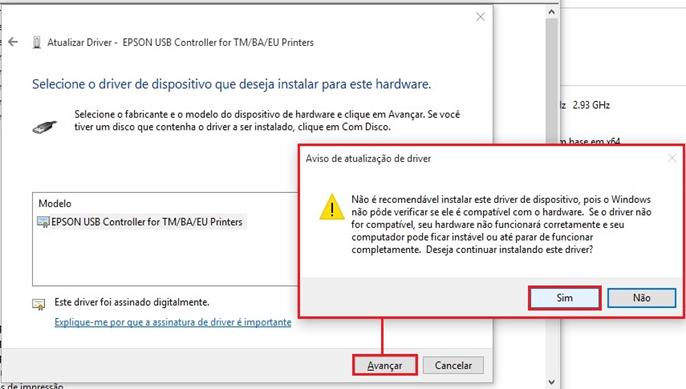
Realizado o passo anterior, clique em “Avançar”. Uma mensagem de alerta irá surgir, então confirme a operação clicando em “Sim”.
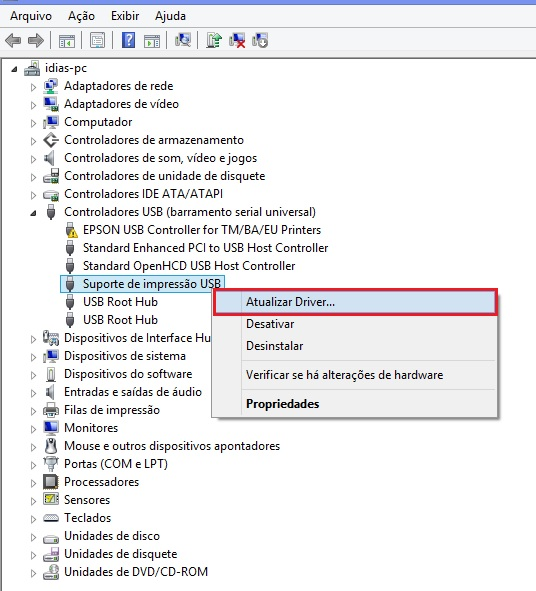
Serão apresentados dois dispositivos, “Suporte de impressão USB” e “EPSON USB Controller for TM/BA/EU Printers”. Então, clique com o botão direito do mouse, no dispositivo “Suporte de impressão USB” e depois na opção “Atualizar Driver…”. Repita o mesmo procedimento de localização do driver, até aparecer a tela seguinte.
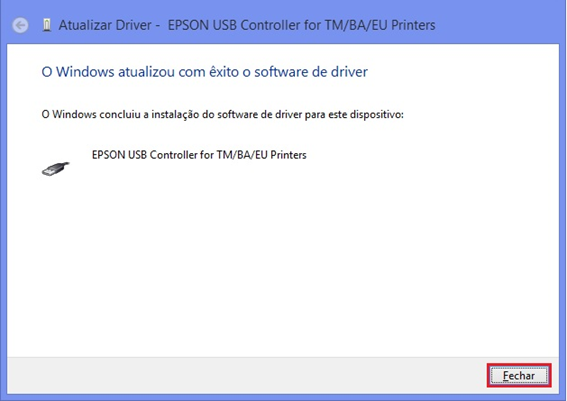
Assim que a mensagem de driver instalado com êxito aparecer, clique em “Fechar” e verifique se o dispositivo está ok.